Khóa màn hình Windows 7 theo phong cách Windows 8
(Dân trí) - Bên cạnh giao diện Metro, giao diện khóa màn hình và đăng nhập của Windows 8 cũng được thiết kế lại với phong cách đẹp mắt hơn hẳn so với Windows 7. Bạn có thể mang giao diện khóa máy đẹp mắt này đến với Windows 7 hiện tại của mình nhờ Win Lock Pro.
Trong quá trình sử dụng máy tính, đôi khi bạn phải rời xa máy tính trong một khoảng thời gian mà không muốn ai sử dụng máy tính đó vì có thể làm ảnh hưởng đến công việc hiện tại của bạn.
Mặc định, Windows cung cấp chế độ khóa máy (Lock) để sử dụng trong trường hợp này, tuy nhiên, với Win Lock Pro, bạn sẽ có một công cụ độc lập, với chức năng khóa máy bằng mật khẩu trên nền giao diện mới mẻ và ấn tượng của Windows 8.
Download phần mềm miễn phí tại đây.
Sau khi cài đặt, nhấn nút “Run WinLock PRO” để kích hoạt và sử dụng phần mềm.
Trong lần đầu tiên sử dụng, một hộp thoại của phần mềm hiện ra, yêu cầu người dùng điền mật khẩu và xác nhận mật khẩu để khóa máy tính. Đồng thời, máy tính của bạn sẽ được đưa về trạng thái khóa máy bởi phần mềm WinLock PRO.

Giao diện của màn hình khóa máy giống với giao diện của Windows 8, với một hình nền chất lượng cao và thông tin về ngày, giờ… hiển thị trên giao diện chính.

Giao diện khóa máy mới trên Windows 7
Để trở lại sử dụng Windows và thoát khỏi chế độ khóa, bạn kích đôi chuột vào một vị trí bất kỳ trên màn hình, lập tức giao diện mở khóa hiện ra, cho phép bạn điền mật khẩu để mở khóa và quay lại giao diện Windows. Tại đây, bạn điền mật khẩu đã khởi tạo ở trên rồi nhấn nút Submit.
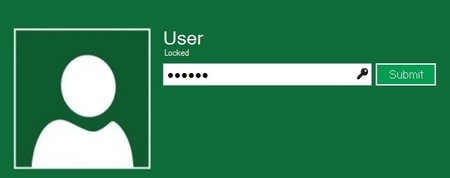
Quay trở lại giao diện Windows, biểu tượng của WinLock PRO sẽ được ẩn dưới khay hệ thống của Windows. Để thay đổi thiết lập của phần mềm, kích chuột phải vào biểu tượng, chọn Settings. Phần mềm sẽ yêu cầu điền mật khẩu để bắt đầu thay đổi thiết lập.
Sau khi điền mật khẩu, giao diện chính của WinLock PRO sẽ được hiện ra. Tại đây, phần mềm cung cấp các tùy chọn dưới dạng các nút bấm:
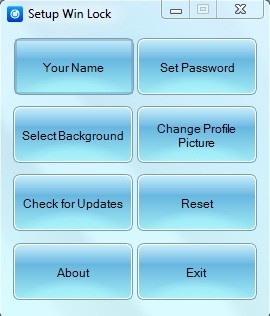
- Your name: tên mà bạn muốn sử dụng khi đăng nhập vào máy tính. Đây chỉ là tên sử dụng bởi phần mềm Win Lock PRO chứ không phải là tên sử dụng của Windows.
- Set Password: trong trường hợp bạn muốn thay đổi mật khẩu đã thiết lập từ trước.
- Select Background: cho phép người dùng thay đổi hình nền ở giao diện khóa máy. Mặc định, hình nền ở mỗi lần khóa máy sẽ có sự thay đổi, tuy nhiên nếu bạn muốn sử dụng hình nền của riêng mình thì có thể sử dụng chức năng này.
- Change Profile Picture: hình ảnh đại diện tài khoản của người dùng ở giao diện điền mật khẩu đăng nhập.
- Reset: trong trường hợp muốn khôi phục lại các thiết lập đã thay đổi ở trên để đưa về thiết lập mặc định ban đầu của phần mềm, nhấn nút Reset này. Lúc đó mọi thiết lập bạn đã tạo ra ở trên sẽ được khôi phục về mặc định.
Trên đây là cách thức sử dụng và thiết lập phần mềm. Từ bây giờ, nếu có việc cần phải rời máy tính mà không muốn ai sử dụng máy tính hoặc thấy được bạn đang làm gì trên máy tính, chỉ việc kích chuột phải vào biểu tượng phần mềm Win Lock trên khay hệ thống, chọn Lock. Lập tức, Windows sẽ được đưa về chế độ khóa. Để mở khóa, bạn chỉ việc kích đôi vào một vị trí bất kỳ trên màn hình.
Không chỉ có chức năng khóa máy khi sử dụng, Win Lock PRO còn có chức năng khóa máy khi khởi động Windows. Như vậy, với sự trợ giúp của phần mềm, bạn vừa có một công cụ để thay đổi màn hình khởi động của Windows, vừa có một công cụ để khóa máy tính khi cần thiết, theo phong cách giống với hệ điều hành Windows 8.
Ngoài Win Lock PRO, nếu muốn giúp Windows 7 của mình có thêm giao diện và tính năng giống với Windows 8, bạn có thể sử dụng thêm phần mềm Mosaic đã được Dân trí giới thiệu để mang giao diện Metro, giao diện đặc trưng của Windows 8 đến với Windows 7.
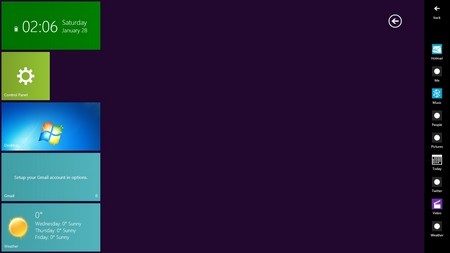
Giao diện Metro trên nền Windows 7 được tạo ra bởi Mosaic
Phạm Thế Quang Huy










